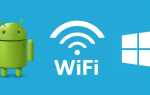Ви спокійно працювали за комп’ютером, і побачили в Windows 7 «Синій екран смерті». Що робити в такому випадку? Не треба відразу перезавантажувати ПК. Подивіться код помилок. По ньому ви зрозумієте, що «зламалося». І зможете усунути причину збою.
Коли з’явиться BSoD, зверніть увагу на розділи:
«The problem seems to be caused». Там вказано файл, через який виник збій; Трохи нижче буде назва помилки; «Technical Information». Технічна інформація. Після слова «STOP» повинен бути написаний номер помилки. Наприклад, «0x0000007E» або «0xC0000135»; Далі йде ім’я драйвера і адреса помилки. Всі ці дані треба зберегти.
причини помилки Згадайте, що було перед тим, як виник «Синій екран смерті». Так ви зможете розібратися, що з цим робити. Наприклад, ви підключили новий пристрій, встановили програму, оновили систему або завантажили неліцензійні драйвера для Windows. Якщо саме після цього почалися проблеми, значить, ви знайшли винуватця. Також можна визначити причину, якщо подивитися на коди помилок.
Ось що призводить до збою:
Апаратні несправності. Може бути пошкоджений жорсткий диск, оперативна пам’ять, мережева карта, відеоадаптер;
Шкідливе програмне забезпечення
Дії користувачів. Хтось намагався «розігнати» комп’ютер. Або видалив системні дані. коди помилок Щоб зрозуміти, як позбутися від проблеми, треба подивитися коди помилок. «Синій екран смерті» надає необхідну інформацію. Але список таких номерів — величезний. Адже зламатися може все що завгодно. І не зрозуміло, що в такому випадку робити. Ось найпоширеніші збої:
«0x0000000X», де «X» ( «Ікс») — числа від 1 до 5. Актуально для Windows Server 2003 і Win XP з пакетом оновлень SP З’являється при установці деяких антивірусів. Щоб все виправити, скачайте апдейт «KB887742» з Центру оновлень або з офіційного сайту Microsoft; «0x0000000A» і «0x0000000X», де «X» дорівнює числам від 6 до 9. Пошкоджено драйвер. Або є несумісні програми / обладнання; «0x0000000X», де «X» може бути числами від 13 до 19. Коди означають, що відсутній зв’язок з платою пам’яті. Або втрачено з’єднання з вінчестером, на якому знаходиться розділ підкачки; «0x0000001F» і «0x0000000X», де «X» — числа від 20 до 23. Помилка при читанні / запису інформації. З’являється в файлових системах FAT. Причиною може бути поломка жорсткого диска або сильна фрагментація даних. «Синій екран смерті» з цим кодом також виникає через несумісних антивірусів і брандмауерів; «0x00000024». Те ж саме, але для файлової системи NTFS; «0x0000000X», де «X» — числа від 28 до 35. Проблема з драйверами або оперативною пам’яттю; «0x0000000B», «0x0000000C», «0x0000000D». Пов’язана зі збоями ПО для звукової плати Sound Blaster Live; «0x00000051». Виникає, якщо система не може прочитати якийсь елемент реєстру. Таке відбувається, коли пошкоджена система або обладнання; «0x00000057». Щось не так з мережевою платою;
Приклад екрану смерті
«0x00000069». Некоректна установка системи або неправильна конфігурація; «0x00000073». Пошкоджена частина реєстру. Або не вистачає вільної пам’яті; «0x0000007E». Може з’явитися при оновленні Windows. З якихось причин апдейт викликав збій. Щоб його усунути, треба відкотити систему; «0x0000008E». Поломка оперативної пам’яті. Або модулі RAM несумісні один з одним; «0x000000FE». Критичний збій в контролері USB; «0x00000104». Проблема з драйвером відеоадаптера або прошивкою BIOS; «0x1000007E», «0x1000008E» або «0xC000009A». Системного ядра Windows не вистачає ресурсів для стабільної роботи. Звільніть оперативну і локальну пам’ять; «0x80070570». Некоректно встановлена система. Проблема може бути в самому інсталятор; «0xC0000135» і «0xC0000218». Пошкоджені або відсутні важливі динамічні бібліотеки. BSoD показує, який саме об’єкт недоступний; «0xC0000221». Проблема з драйвером або бібліотекою; «0xDEADDEAD». Користувач сам запустив аварійну зупинку системи. Список досить довгий. У ньому сотні різних номерів. Можна ввести код збою в пошуковику, щоб дізнатися докладну інформацію. Або подивитися її на сайті «bsodstop.ru» (вкладка «BSoD: опис помилок»). Там же є інструкції, в яких описано, що робити в кожній ситуації.
Якщо одні й ті ж збої виникають з різними об’єктами (коди збігаються, а імена файлів — немає), швидше за все, проблема не в системі, а в вінчестері. Якомога швидше зробіть резервну копію важливих даних. Якщо вони виявляться в пошкодженому секторі, відновити їх буде складно.
Подивитися код, якщо система перезавантажується Як дізнатися номер збою, якщо при появі BSoD комп’ютер перезавантажується? І ви просто не встигаєте прочитати повідомлення.
Коди «синього екрану» можна подивитися в дампи. Вони знаходяться в системному каталозі Windows \ Minidump. Щоб відкрити ці файли, потрібна програма «BlueScreenView». Пошукайте її в інтернеті, встановіть і відкрийте. Вона просканує дампи і видасть їх список. Файли, в яких є інформація про збій, будуть відмічені червоним.
Вікно програми BlueScreenView
Як виправити помилку зламалося обладнання Якщо зламалося обладнання, його навряд чи вийде полагодити в домашніх умовах. Але іноді досить його вимкнути і знову включити. Припустимо, за кодами помилок стало зрозуміло, що немає доступу до оперативної пам’яті. Ось що треба робити:
Вимкніть живлення комп’ютера. Не просто натисніть кнопку «Вимкнути», а вийміть вилку з розетки; Відкрийте кришку системного блоку; Знайдіть там плати RAM;
Витягуємо плати RAM з гнізда
Акуратно витягніть їх з гнізда. Треба відтягнути засувку, яка їх утримує; Вставте їх назад; Увімкніть комп’ютер і перевірте, чи все працює. Те ж саме можна зробити і з жорстким диском, і з графічним адаптером, і зі звуковою картою. Але якщо ви не знайомі з внутрішнім пристроєм комп’ютера, краще довірити це професіоналам. Не варто по черзі витягувати всі деталі з системного блоку.
Якщо не допомогло, значить, обладнання прийшло в непридатність. Його треба міняти.
Відключення зовнішніх пристроїв Дуже часто BSoD з’являється, коли до комп’ютера підключають вінчестери або інші зовнішні пристрої. Як виправити «Синій екран смерті» в такому випадку? Відключити обладнання. Спробуйте вставити його в інший порт. Подивіться, як воно відображається в диспетчері пристроїв. Перевірте, чи немає поруч з назвою моделі знаку оклику. Оновлення драйвера.
Можливо, справа не в комп’ютері, а в контролері порту. Якщо він несправний, його треба відключити.
Проблеми з файлової системою або вінчестером Запустіть перевірку і відновлення системного диска. Для цього:
Клацніть по ньому правою кнопкою миші; Пункт «Властивості»;
Заходимо в «Властивості»
Вкладка «Сервіс»; Кнопка «Перевірка»;
Натискаємо на «Виконати перевірку»
Поставте галочки в усі пункти. Зокрема, потрібна опція «Відновлювати пошкоджені сектора»;
Ставимо галочку поруч з «Відновлювати пошкоджені сектора»
Кнопка «Запуск»; Служба попередить, що почне перевірку при наступному запуску системи; Перезавантажте комп’ютер; Він почне відновлення диска. Це може зайняти тривалий час. Не завершуйте процес. програмний збій Ось як прибрати «Синій екран смерті», якщо проблема в самій системі або встановлених на неї програмах:
Видаліть все, що встановили безпосередньо перед збоєм; Якщо не допомогло, зробіть бекап; Перейдіть в Пуск — Програми — Стандартні — Службові; Натисніть на «Відновлення системи»;
Відновлення системи
У вікні відзначте пункт «Вибрати точку відновлення»; Якщо треба, поставте галочку в «Показати всі контрольні точки відновлення»; У них показано час, коли була зроблена резервна копія, і що при цьому відбулося (установка, видалення, оновлення);
точки відновлення
Виберіть потрібну точку і підтвердіть; Не вимикайте комп’ютер, поки не закінчиться відновлення. Відбудеться відкат системи. Вона повернеться до того стану, в якому була до появи помилок.
VIDEO
Інші варіанти Проскануйте систему хорошим антивірусом; Почистіть вінчестер від сміття. Видаліть непотрібні файли. Але не чіпайте системні дані. Можете скористатися вбудованими службами Windows (Пуск — Програми — Стандартні — Службові — Очищення диска) або встановити програми для цього: наприклад, CCleaner;
програма CCleaner
Має сенс виправити помилки реєстру. Але не варто робити це вручну. Скористайтеся програмами Registry Fix, Registry Boot і тому подібними; Якщо у вас є інсталяційний диск з системою, спробуйте перевстановити її або відновити пошкоджені файли; Оновлення все драйвера. Завантажте актуальні апдейти. Якщо «Синій екран» з’являється при включенні Якщо «Синій екран смерті» з’являється відразу після включення комп’ютера, в систему ви не потрапите. І щось виправити буде складно. Тому треба запустити ПК з завантажувального диска або накопичувача. Якщо у вас такої немає, скористайтеся настановним CD з Windows. Також підійде безкоштовна програма від DrWeb — «Live Disk». Її можна завантажити на сайті «freedrweb.com»:
При запуску ПК (на найпершому «кадрі») буде вказана клавіша, на яку треба натиснути, щоб відкрити настройки ( «PRESS TO ENTER SETUP»). Зазвичай це F1, F2, F5 або Del; Натисніть на неї. Відкриються параметри BIOS. У них все управління зав’язано на клавіатурі; Перейдіть на вкладку «Boot»; Пункт «Boot Device Priority»; Там буде порядок завантаження. Поставте на перше місце пристрій, з якого плануєте завантажувати дані (диск або накопичувач); Відкрийте розділ «Save», виберіть опцію «Save and reset»; Тепер комп’ютер запуститься з зовнішнього носія (не забудьте його вставити); Якщо це завантажувальний диск або CD з збірками Win, спробуйте перевстановити їх; У Live Disk теж є кошти для реанімації системи; Після відновлення знову поміняйте порядок завантаження, щоб запускатися з жорсткого диска. Це спрацює, якщо проблема виникла через програмного збою. Але не допоможе при поломці обладнання
VIDEO
Треба доглядати за системою і комп’ютером, навіть якщо немає ніяких проблем. Регулярно перевіряйте диск на наявність помилок, видаляйте з нього непотрібне сміття, чистите реєстр. Не намагайтеся поліпшити продуктивність ПК, якщо не знаєте, як це робитиметься. Якщо дотримуватися запобіжних заходів і стежити за станом системи, «Синій екран смерті» вас навряд чи потурбує.